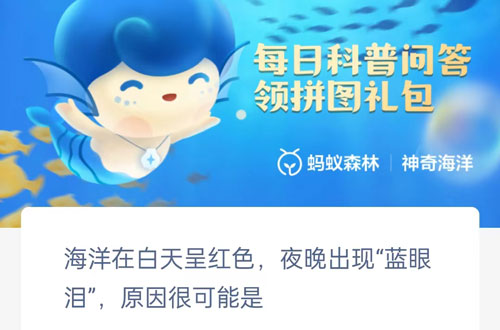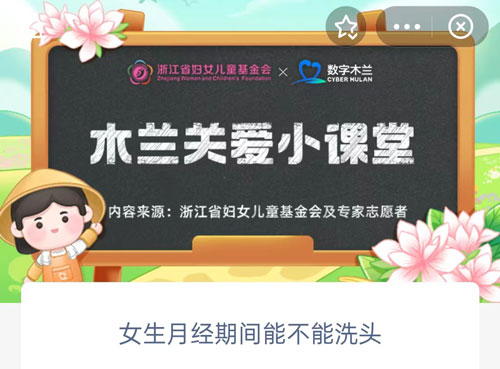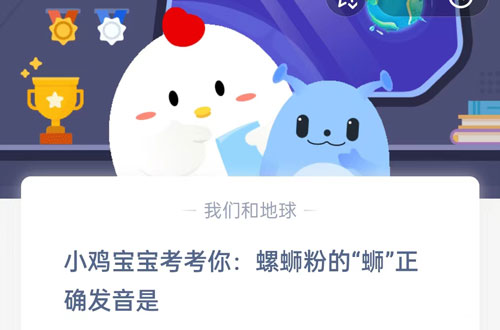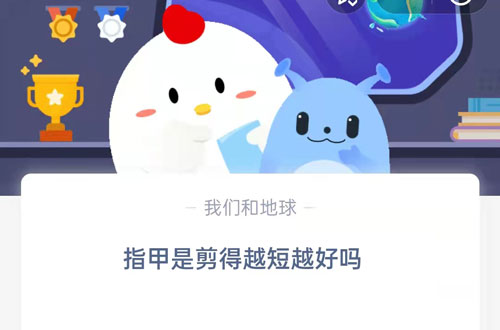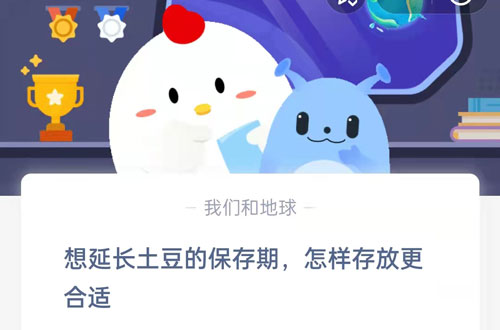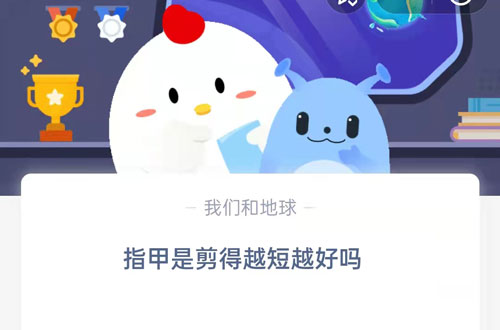苹果手机录屏功能在哪里,苹果手机自带的录屏功能是苹果iOS系统中一项非常强大且实用的功能。无论是教学、展示、演示还是记录游戏过程,录屏功能都可以派上用场。
苹果手机录屏功能在哪里
那么,你知道苹果手机的录屏功能在哪里吗?如果不知道,别担心,接下来我将详细介绍如何使用苹果手机的录屏功能。
方法一:通过控制中心快捷录屏
苹果手机的录屏功能可以通过控制中心快捷启动。以下是具体步骤:
苹果手机录屏功能在哪里(苹果手机录屏功能详解与使用方法)
1、首先,在你的苹果手机主屏幕上,向上滑动打开控制中心。
2、在控制中心中,你会看到一个圆形的红色按钮,上面有一个白色的圆点。
3、点击此按钮,录屏会立即开始。
4、录屏期间,在手机的状态栏上会有一个红色的录屏图标,提醒你当前正在录制。
5、要停止录屏,只需再次点击控制中心中的录屏按钮即可。
录制完成后,你可以在相册中找到录屏文件,并进行编辑或分享。
方法二:通过设置应用快捷录屏
除了控制中心,苹果手机还提供了另外一种快捷录屏的方式,即通过设置应用快捷方式。以下是具体步骤:
6、打开“设置”应用,在设置界面中向下滑动,找到“控制中心”选项。
7、在“控制中心”选项中,找到“自定义控件”并点击。
8、在“自定义控件”界面中,你会看到一个名为“屏幕录制”的选项。
9、点击“+”按钮将“屏幕录制”选项添加到“已添加的控件”列表中。
10、在控制中心中,向上滑动打开控制中心,你会看到一个包含录屏功能的按钮。
11、点击此按钮,录屏会立即开始。
12、要停止录屏,只需再次点击控制中心中的录屏按钮即可。
同样,录制完成后,你可以在相册中找到录屏文件,并进行编辑或分享。
方法三:通过第三方应用录屏
除了系统自带的录屏功能,你还可以选择使用第三方应用进行录屏。这些应用提供了更多的录屏选项和编辑功能,让你的录屏更加专业。
在App Store中搜索“录屏”关键词,你会找到很多支持苹果手机的录屏应用。选择一个评价好且功能齐全的应用,下载并安装。
苹果手机录屏功能在哪里,安装完成后,根据应用的具体操作步骤,在应用中进行录屏。录制完成后,你可以使用应用提供的编辑和分享功能,将录屏文件发布到各种平台。